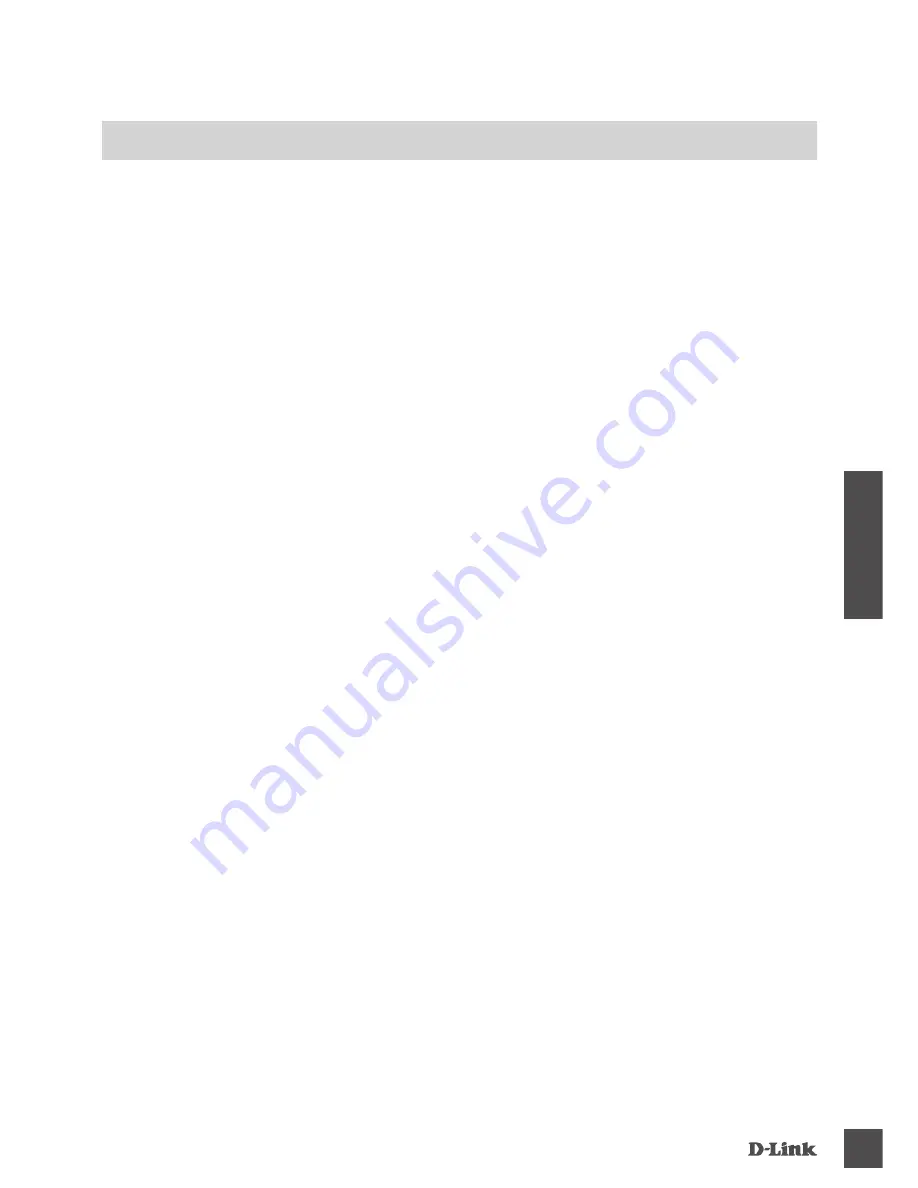
DSL-3590L
37
M
A
G
YA
R
TERMÉKBEÁLLÍTÁS
WEB ALAPÚ BEÁLLÍTÁS
1. lépés
Helyezze a DSL-3590L-t a telefoncsatlakozó és a számítógép közelébe. A jobb vezeték nélküli
lefedettségért tartsa a routert nyitott területen.
4. lépés
A csatlakoztatott számítógépen nyisson meg egy böngészőt. Ha nem kerül automatikusan
átirányításra a D-Link Telepítő varázslóra, menjen a
http://dlinkrouter.local.
oldalra és kövesse a
képernyőn megjelenő utasításokat a DSL-3590L konfigurálásához. Felhasználónévnek gépelje be
az
admin
szót, jelszónak pedig szintén az
admin
szót.
2. lépés
Csatlakoztassa a mellékelt DSL telefonkábel egyik végét a router hátulján lévő DSL portba, a másik
végét pedig a falon lévő 4 tűs telefoncsatlakozóba.
Csatlakoztassa a csomagolásban található tápadaptert a routerbe és egy fali aljzatba, majd
ellenőrizze, hogy a táp-jelzőfény világít-e.
Annak érdekében, hogy a router minden funkcióját használni tudja, regisztrálnia kell azt a
mydlink-nél.
Egyszerűen kövesse a Telepítő varázsló végén található lépéseket a telepítés során,
hogy regisztrálja a terméket az Ön mydlink fiókjában.
MEGJEGYZÉS:
Miután a mydlink regisztrációja befejeződött, a router alapértelmezett PPPoE,
L2TP, PPTP kapcsolata
Mindig be
értékre lesz állítva. Ha az Ön internetszolgáltatója számláz
a használatért, lehetősége van manuálisan kiválasztani alapértelmezett beállításként az
Igény
szerinti tárcsázás
lehetőséget.
3. lépés
Csatlakoztassa a mellékelt Ethernet kábel egyik végét a router hátulján lévő ‘1’-es portba, a másik
végét pedig a számítógépén lévő Ethernet portba.
A DSL-3590L Wi-Fi-n keresztüli beállításához menjen a számítógép vagy a mobil eszköz Wi-Fi
beállításaihoz, majd válassza ki a hálózatot (pl.:
dlink-A8FA
). Írja be a Wi-Fi jelszót (pl.:
akbdj19368
)
- ez a mellékelt Wi-Fi konfigurációs megjegyzésen szerepel.
Содержание DSL-3590L
Страница 76: ...DSL 3590L 76 NOTES ...
Страница 77: ...DSL 3590L 77 NOTES ...
Страница 78: ...DSL 3590L 78 NOTES ...
Страница 79: ...DSL 3590L 79 NOTES ...
















































